본문
USB로 MSI 바이오스 업데이트 하기
비교적 저렴하고 적절하다고 생각된 MSI 770-C45 ACC를 구매하여 컴퓨터를 맞추기로 하였다. 다른 부품들을 끼우고 케이스를 정성껏 조립한 후 윈도우를 설치하려는데 바이오스 초기화를 해도 CMOS Checksum Error가 계속 뜨고 중간에 계속 블루스크린이 떴다. 바이오스는 일단 넘어가고, xp시디에 흠집이 많아서 그런가.. 하고 이번기회에 윈도우 7을 설치해 보자.. 하고 윈도7을 설치하고 있는데 이번에는 10%대에서 한참 기다리고 있어도 진행이 안되었다. 윈도 PE를 사용하려고 해도 동작이 되지 않자 아, 이건 시디롬 문제가 아니라 램문제다.. 왜냐하면 이전에도 이런 증상이 있어서 블로그스팟에 포스팅 해놓았기 때문이다. 그래서 그때의 기억을 떠올라 램검사를 했지만 그당시와는 다르게 이번에는 오류가 잡히지 않았다. 검출되진 않았지만 지난번과 마찬가지로 아무튼 실질적으로 메인보드가 문제라 판단하여 '누군가도 이런 문제를 겪었겠지..'하고 다나와 사용기를 유심히 보기로 했다. 그러다 발견한 댓글.
==
안녕하세요. 웨이코스입니다.
MSI 770-C45 ACC 제품의 베타 바이오스가 나왔습니다.
버젼은 1.55버젼이며 개선내용은 메모리 관련하여 개선 및 CPU Core Control 부분에 문제점을 고쳤습니다.
http://msi.waycos.co.kr/bios/7599155.zip
==
베타버전이라고 해서 딱히 신뢰가 가지 않았지만 되든 안되든 AS행이니 지푸라기 잡는 심정으로 바이오스 업데이트를 하기로 했다. 그런데 위의 파일을 다운로드 하니 파일 세개만 달랑 있길래 어떻게 하는지 모르고 헤메다가 웨이코스 홈페이지에서 바이오스 업데이트 방법을 알려주는 페이지가 있었다. 요점은 USB 루트폴더에 압축을 풀어주고 USB를 통한 바이오스 업데이트항목을 선택하면 알아서 바이오스가 업데이트 되는것이다. 이를 설치하니 다행히도 램문제가 해결되어 윈도7을 사용할 수 있게 되었다. 바이오스, 윈도우.. 점점 자동화되는 구조를 보니 세상이 점점 좋아지고 편해짐을 느낀다.

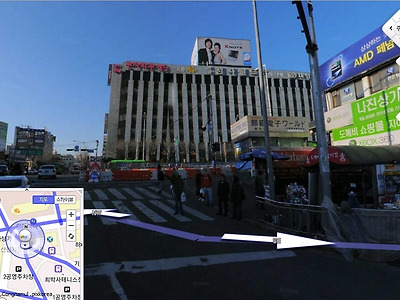

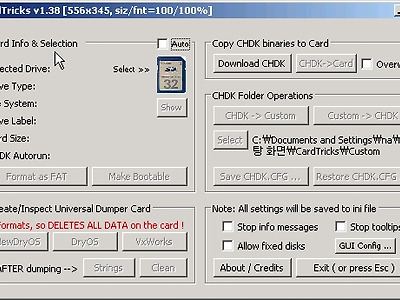

댓글